php 편집기 Yuzai가 Win7의 컴퓨터 리소스 부족 문제를 해결하는 단계를 소개합니다. Win7 컴퓨터를 사용할 때 리소스가 부족하면 컴퓨터가 느리게 실행되거나 정지될 수 있습니다. 다음으로 리소스 부족 문제를 쉽게 처리하고 컴퓨터 성능과 사용자 경험을 향상시킬 수 있는 솔루션 단계를 자세히 소개합니다.
1. 컴퓨터 리소스를 정리하려면 먼저 컴퓨터에서 작업 관리 항목을 찾아야 합니다.

2. 위 그림과 같이 리소스 모니터링의 관리 기능 페이지에서 컴퓨터의 리소스를 모니터링합니다. 그림에 표시된 대로:

3. 컴퓨터의 메모리 상태를 알고 싶다면 현재 페이지에서 메모리 버튼을 클릭하여 관련 메모리 기능 페이지로 들어갈 수 있습니다. 사진과 같이:

4. 컴퓨터 자원 정리를 위해 컴퓨터에 360 보안 가드를 클릭하면 메인 페이지에서 컴퓨터 청소 기능을 찾을 수 있습니다. 그림과 같이:
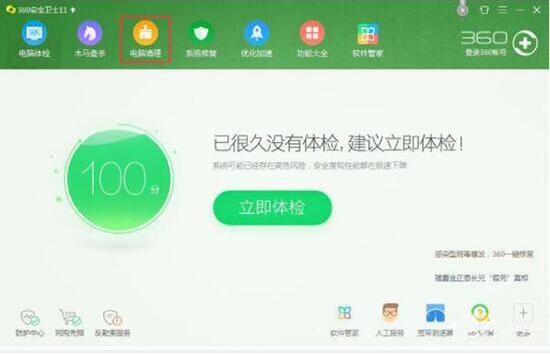
5. 원클릭 스캔 기능을 클릭한 다음 감지 및 스캔을 기다리면 감지 결과에 따라 문제가 해결될 수 있습니다. 그림에 표시된 대로:
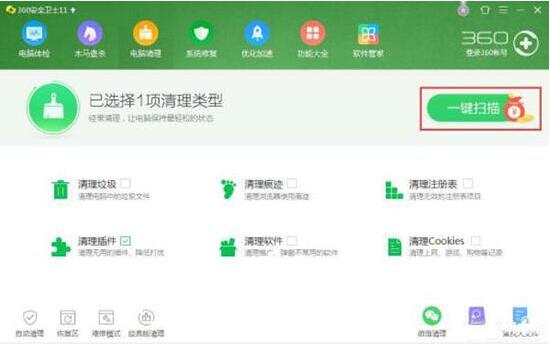
6. 감지 및 청소가 완료되면 컴퓨터 속도를 높이는 데 도움이 되는 가속 기능을 찾을 수 있습니다. 그림과 같이:
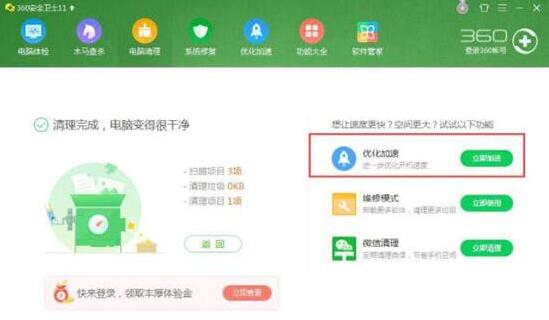
위 내용은 Windows 7의 컴퓨터 리소스 부족 문제를 해결하는 단계의 상세 내용입니다. 자세한 내용은 PHP 중국어 웹사이트의 기타 관련 기사를 참조하세요!